Las 2 mejores formas de imprimir desde iPad con / sin AirPrint
"Necesito imprimir algunas fotos desde mi iPad, ¿alguien sabe? cómo imprimir desde iPad a impresoras inalámbricas? Tengo iPad Mini 2, impresora HP "
Cada vez más personas eligen iPad en lugar deOrdenador tradicional que posee a su portabilidad y rendimiento. Sin embargo, cambiar de una computadora de escritorio a un dispositivo móvil puede causar algunos problemas, entre ellos, la impresión de archivos desde iPad. AirPrint es la función incorporada para los usuarios de iPad para imprimir archivos, pero si no tiene impresoras compatibles con AirPrint o si AirPrint no funciona, sería un poco frustrante. Con UltData (iPad Data Recovery), una sencilla herramienta de administración de datos para iPad. , puede imprimir PDF, fotos, correos, cupones, iBooks y otros documentos desde iPad sin utilizar AirPrint.
- Parte 1: Cómo imprimir documentos desde el iPad a la impresora con AirPrint
- Parte 2: Cómo imprimir desde iPad sin impresora AirPrint
Parte 1: Cómo imprimir documentos desde el iPad a la impresora con AirPrint
AirPrint estaba disponible con iOS 4.2, y ahora es totalmente compatible con iPad con iOS 10.3 / 10.2 / 10/9. Se le permite imprimir desde el iPad directamente a las impresoras HP / Epson / Cannon / Brother.
- Abra el archivo que necesita imprimir y haga clic en "Compartir" en la aplicación.
- Ahora verás la opción "Imprimir", pestaña.
- Seleccione la impresora y establezca la cantidad de copias, haga clic en "Imprimir" para imprimir el archivo rápidamente.



Algunos usuarios se quejaron de que AirPrint no imprime ni encuentra impresoras después de la actualización de iOS 10; pruebe los siguientes consejos para corregir este error:
- Asegúrese de que su impresora sea compatible con AirPrint y que use la misma conexión Wi-Fi que su iPad.
- Compruebe el modo avión y asegúrese de que está apagado
- Apague el iPad y la impresora, y luego vuelva a encenderlo
- Apague su enrutador y módem, espere 30 segundos y vuelva a encenderlo
- Asegúrese de que su iPad esté ejecutando la última versión de iOS y que su impresora tenga instalada la última versión de firmware.
- Cambie la configuración de los Protocolos de impresión de Internet (IPP) de Apagado a Encendido para que la impresora se pueda encontrar a través de AirPrint.
Parte 2: Cómo imprimir desde iPad sin impresora AirPrint
Si su AirPrint todavía no funciona después de verificar todo, es posible que deba probar la alternativa UltData de AirPrint para imprimir desde el iPad a las impresoras de red compartidas en Windows o Mac sin AirPrint.
- Descargue UltData a su computadora, ejecute el programa y conecte el iPad a la computadora, seleccione el tipo de archivo que desea imprimir y haga clic en "Iniciar escaneo" para escanear los datos en su dispositivo.
- Ahora se mostrarán todos los archivos, elija el que desee y haga clic en el icono "Puntero" en la esquina superior derecha.
- Haga clic en "Imprimir" para seleccionar el nombre de la impresora, el rango de impresión y la cantidad de copias, y luego haga clic en "Aceptar" para imprimir la imagen. Se le permite obtener una vista previa del archivo antes de imprimirlo.

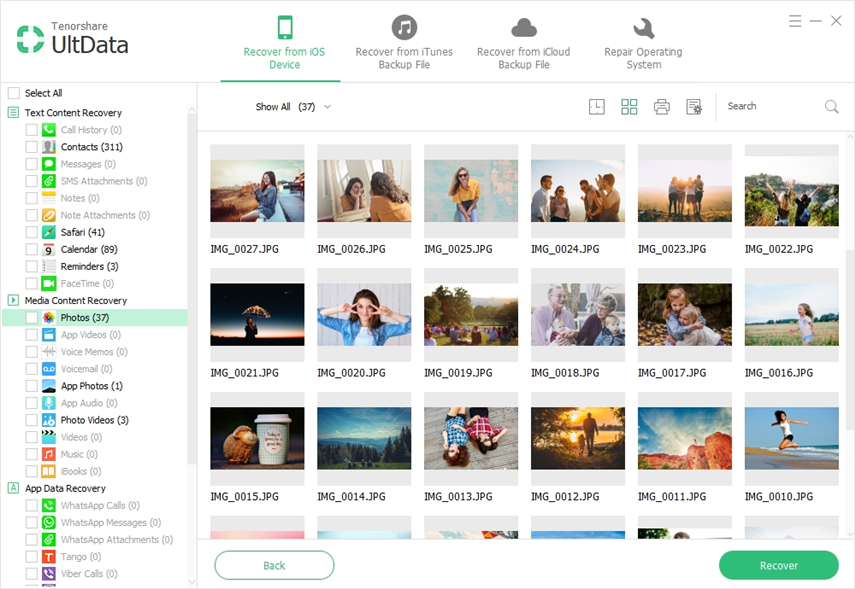

Por mucho, usted ha sabido cómo imprimir desde iPad aImpresoras inalámbricas claramente. Si lamentablemente perdió los archivos del iPad, UltData puede recuperar los archivos e imprimirlos en cuestión de segundos. Cualquier otra pregunta sobre el software o esta publicación será bien recibida.









